Tài liệu Hướng dẫn thực hành quản trị mạng - Local Policy
Chuẩn bị:
- Máy Windows Server 2008 (chưa nâng cấp Domain): Server 1
NIC 1: 192.168.1.1/24
- Máy Windows XP: PC 1
NIC 1: 192.168.1.2/24
Mô hình:
Mục tiêu bài LAB:
- Tạo local policy trên máy server1 để áp dụng lên từng đối tượng khác nhau
- Mục tiêu cuối cùng: áp dụng được các chính sách cho các đối tượng khác nhau
Lưu ý:
Khi thực hiện trên máy ảo VM-ware, các card mạng sẽ thiết lập ở chế độ HOST ONLY,
Nên tắt tính năng Windows Firewall trên các máy Server và PC.
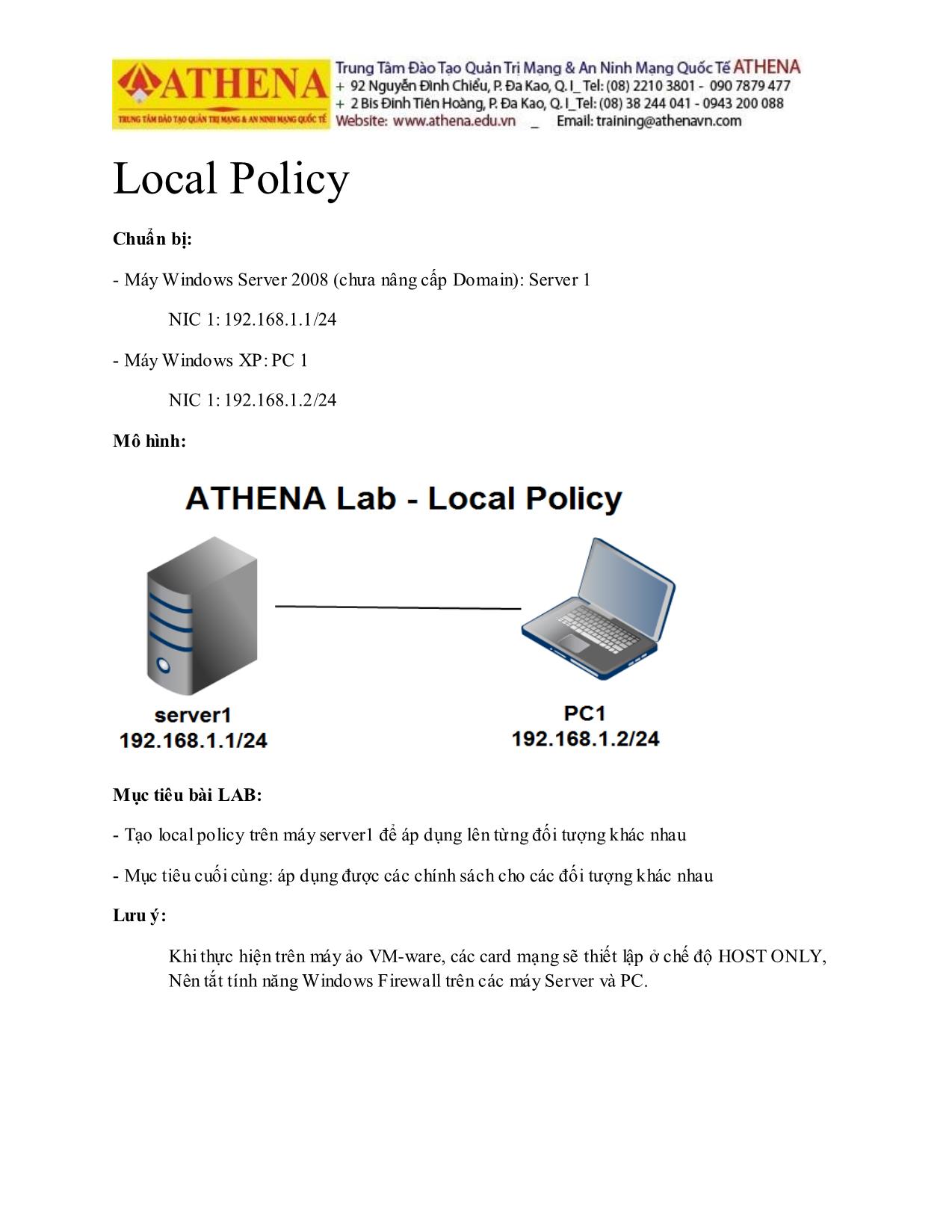
Trang 1
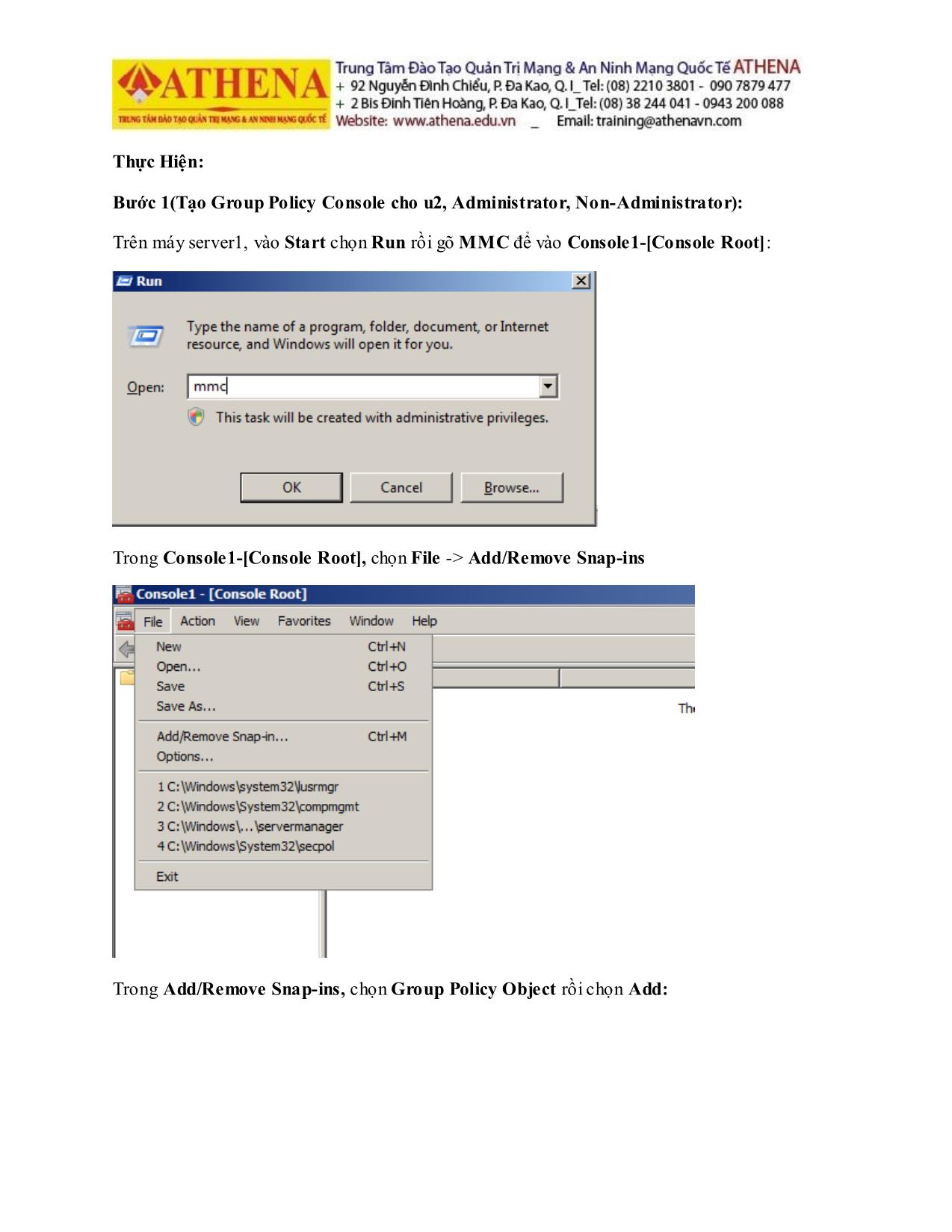
Trang 2
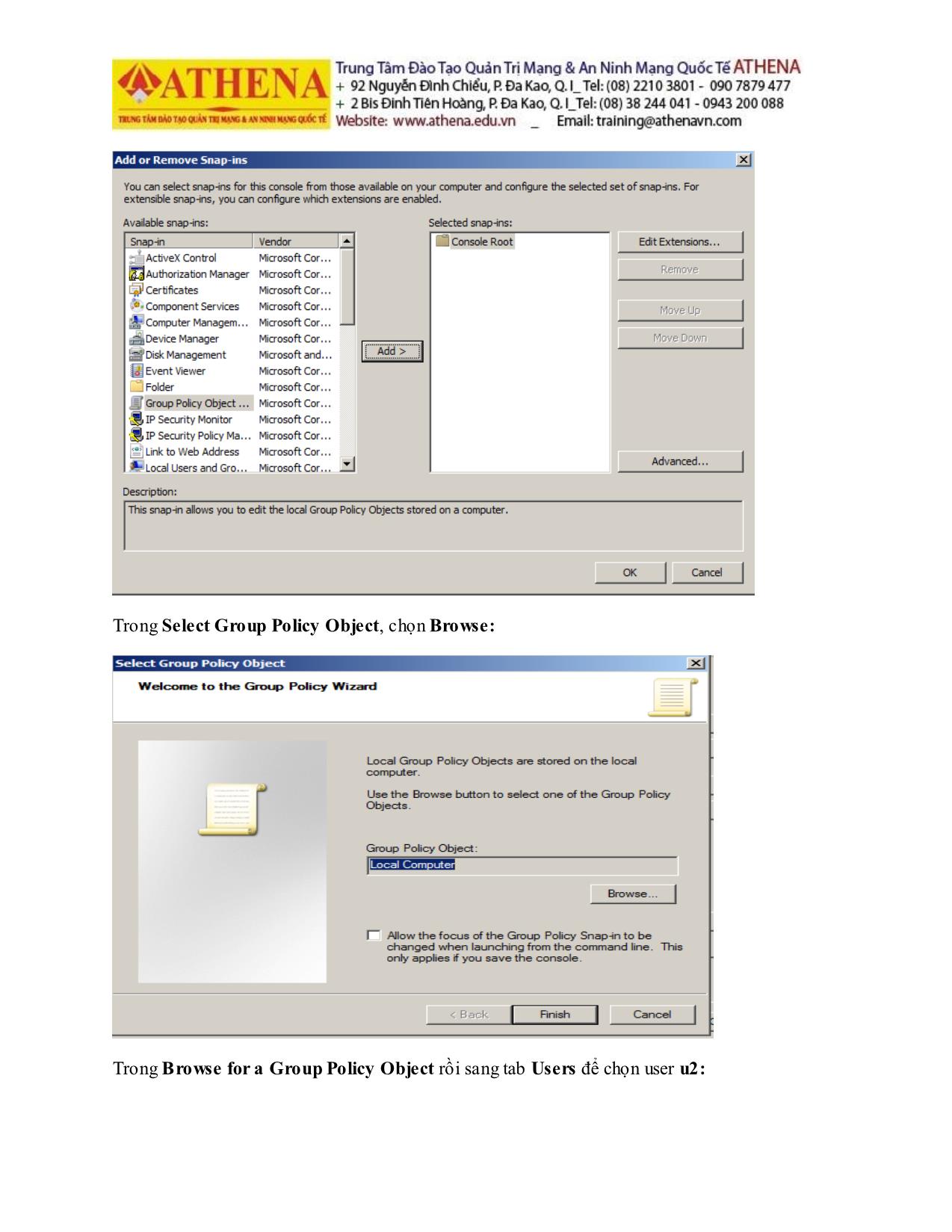
Trang 3
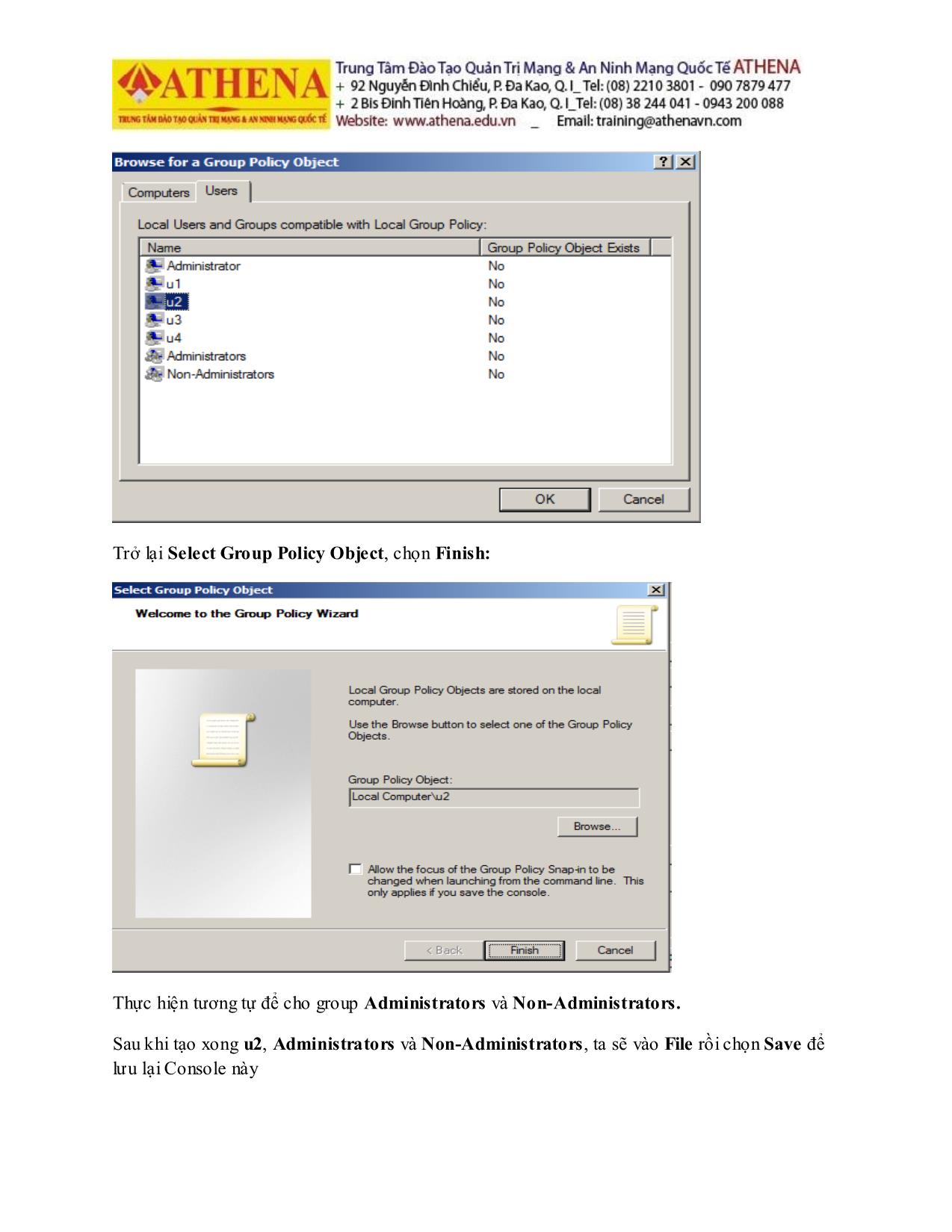
Trang 4
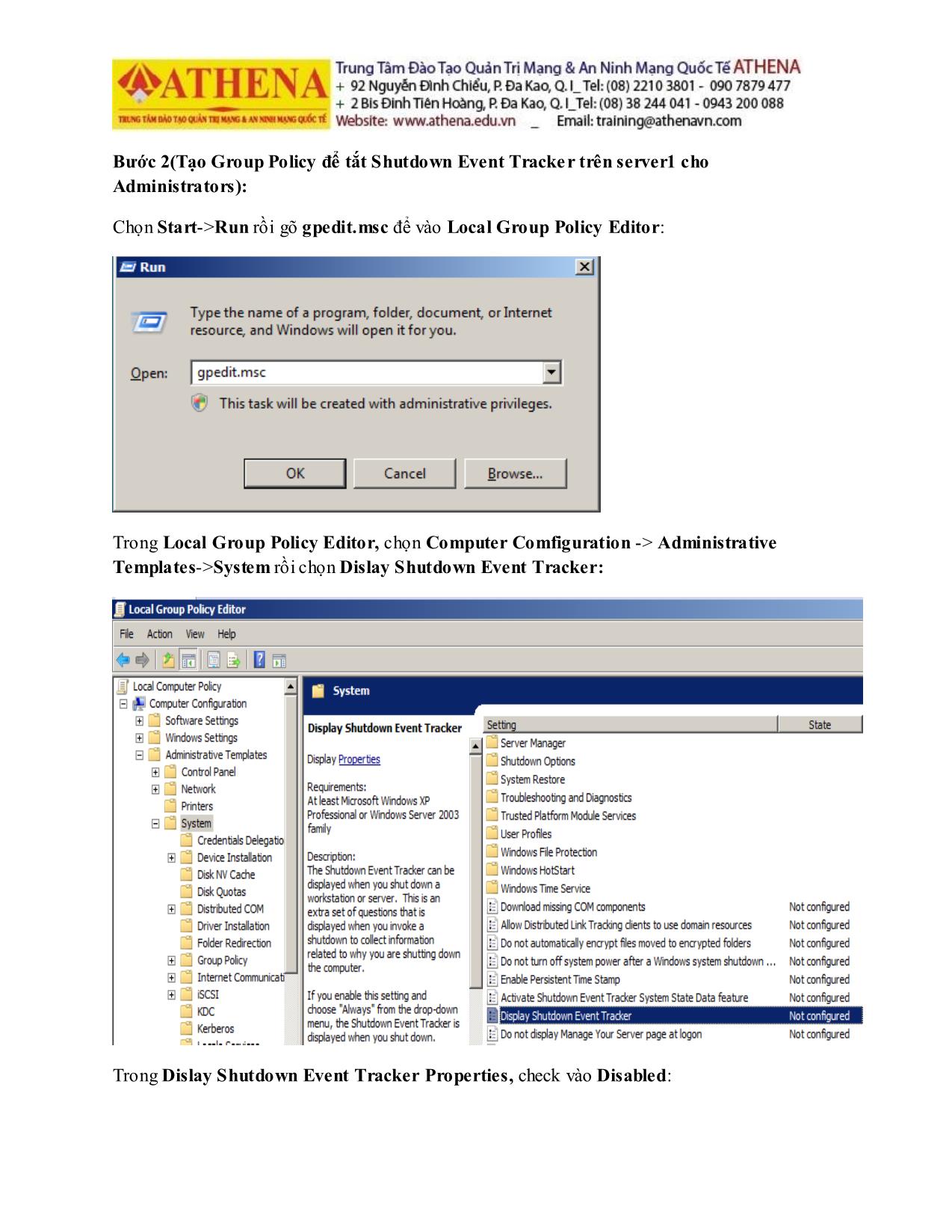
Trang 5
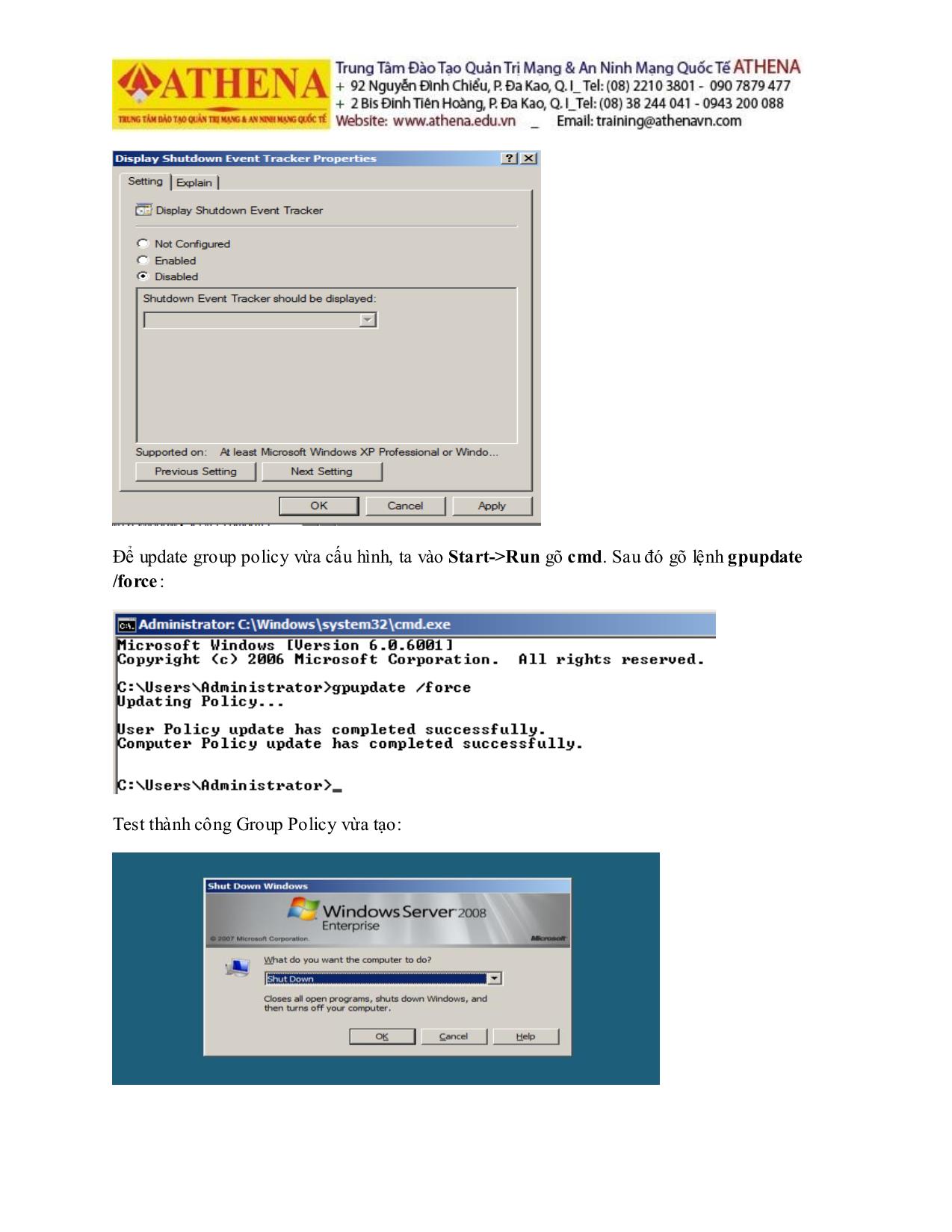
Trang 6
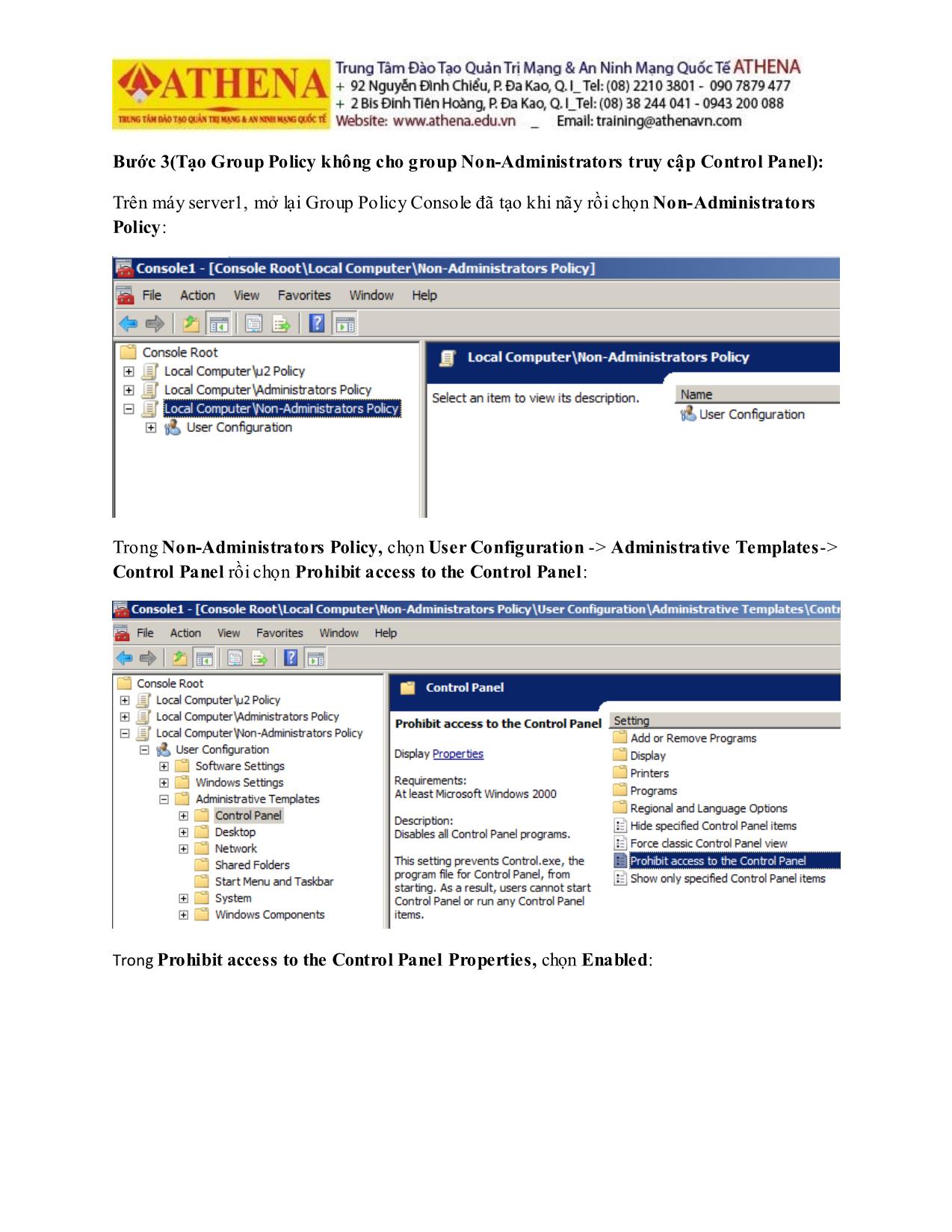
Trang 7
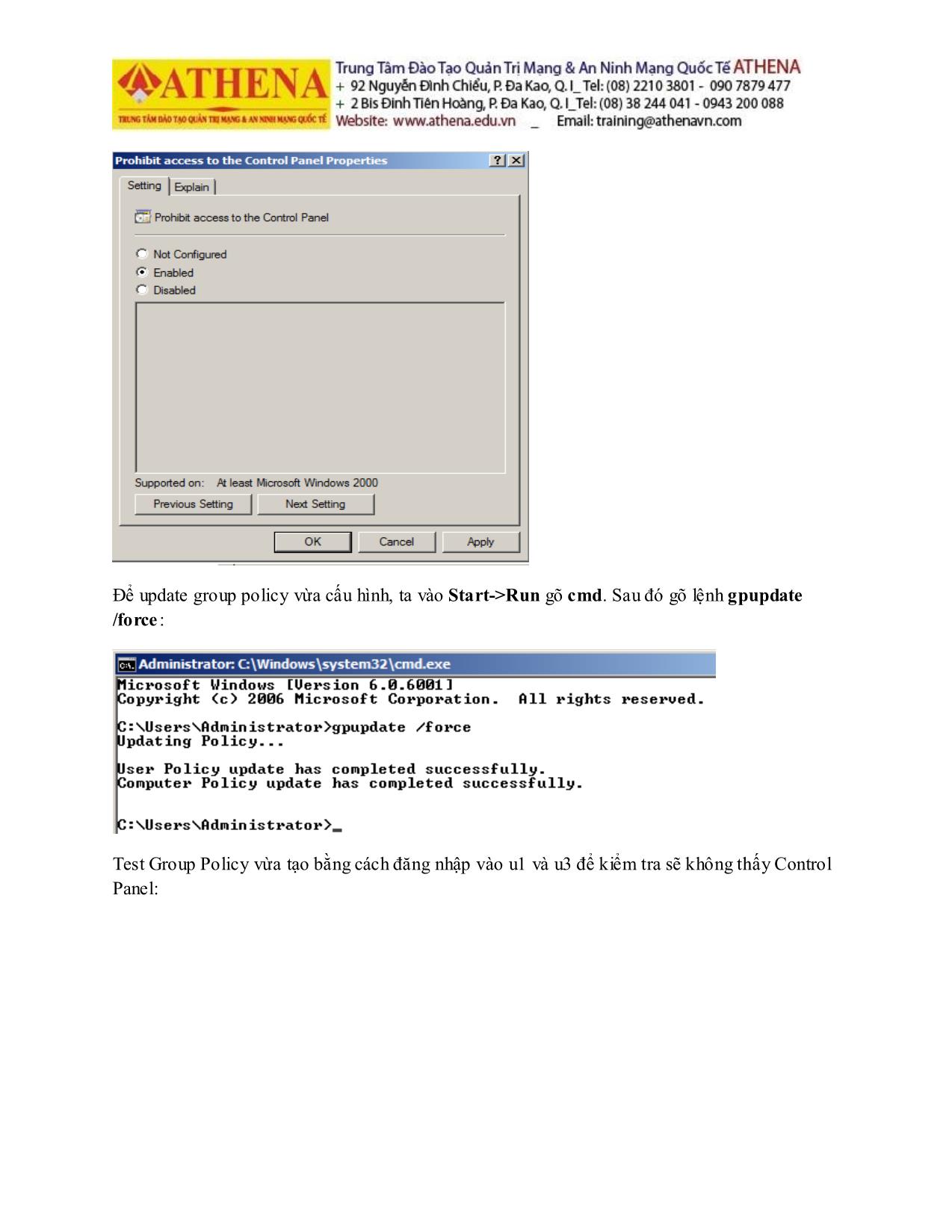
Trang 8
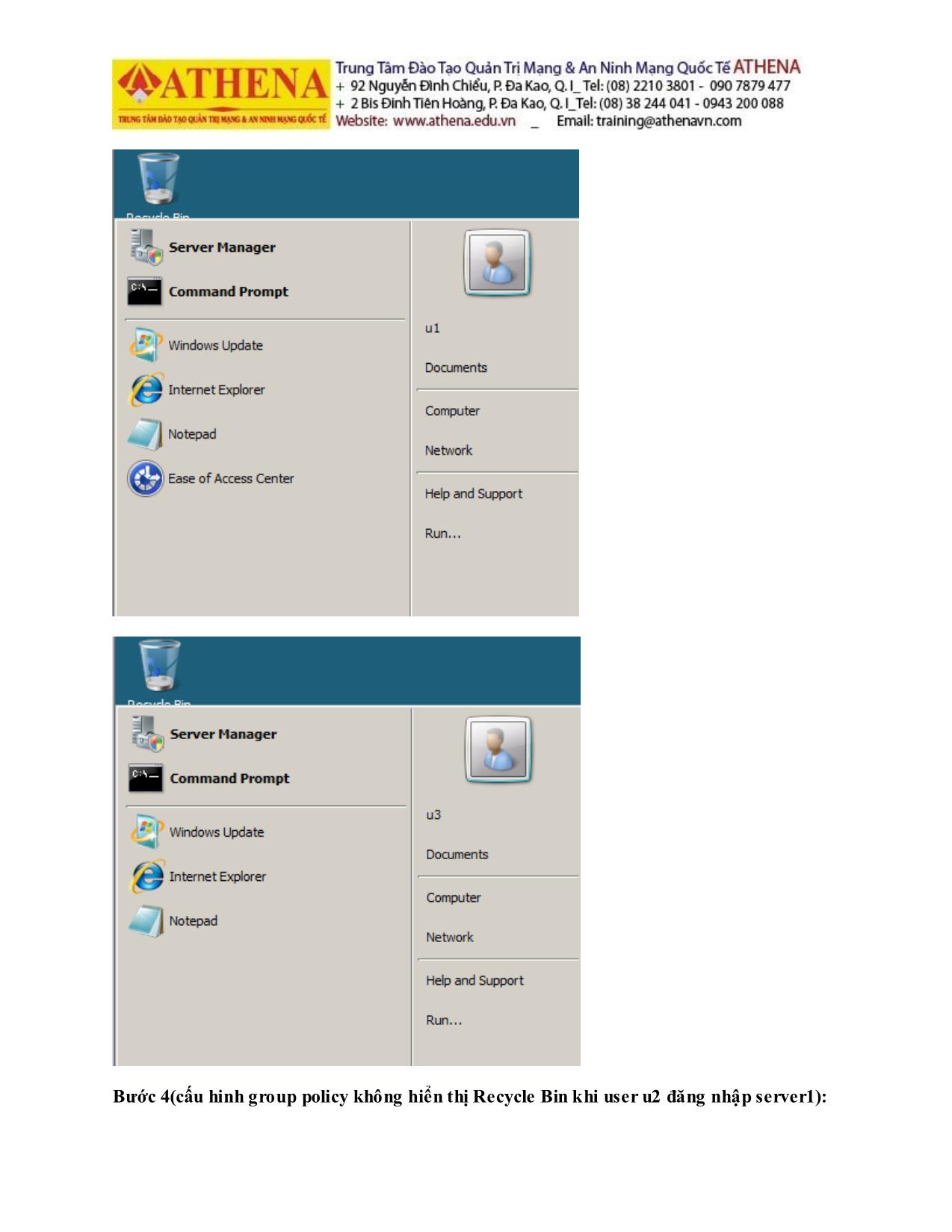
Trang 9
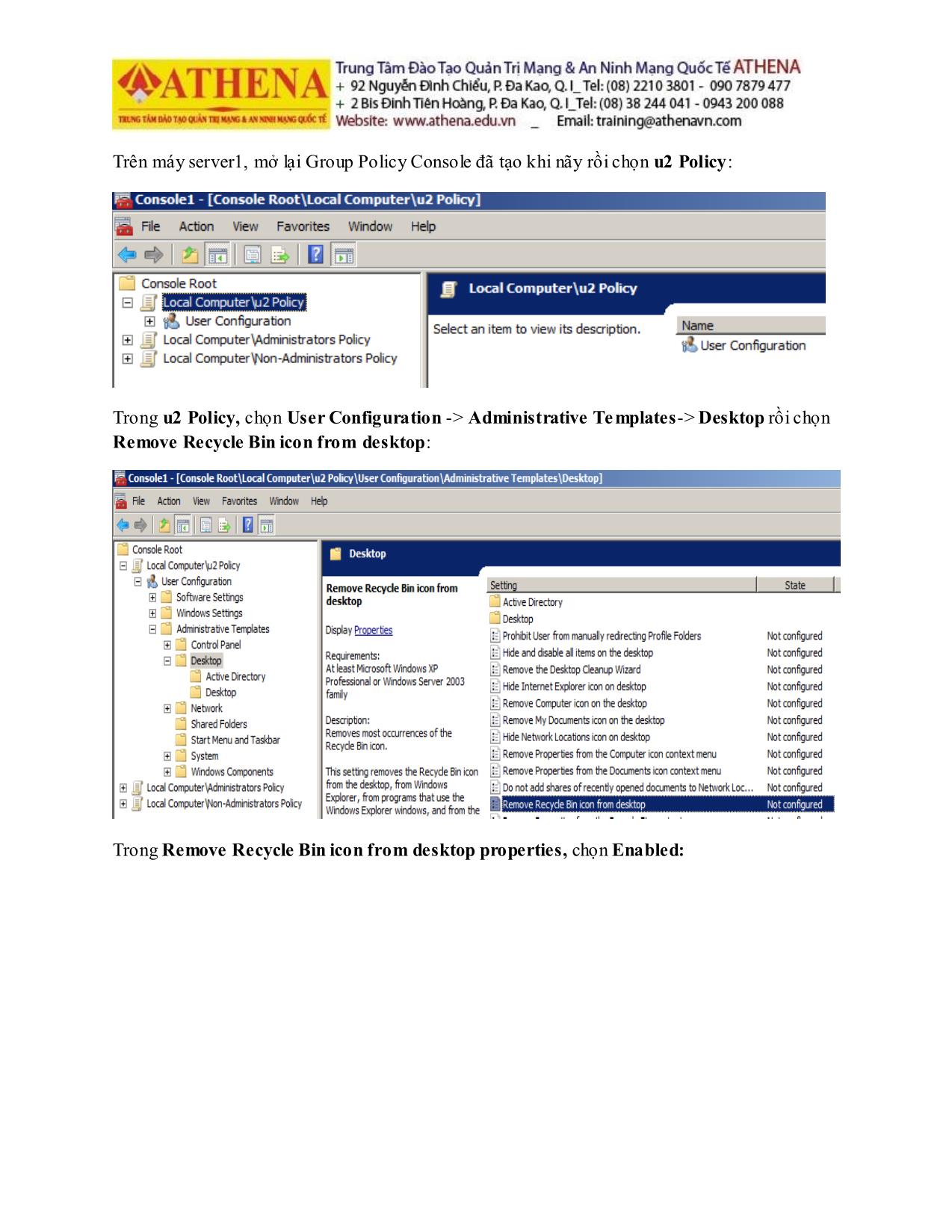
Trang 10
Tải về để xem bản đầy đủ
Bạn đang xem 10 trang mẫu của tài liệu "Tài liệu Hướng dẫn thực hành quản trị mạng - Local Policy", để tải tài liệu gốc về máy hãy click vào nút Download ở trên
Tóm tắt nội dung tài liệu: Tài liệu Hướng dẫn thực hành quản trị mạng - Local Policy

Local Policy Chuẩn bị: - Máy Windows Server 2008 (chưa nâng cấp Domain): Server 1 NIC 1: 192.168.1.1/24 - Máy Windows XP: PC 1 NIC 1: 192.168.1.2/24 Mô hình: Mục tiêu bài LAB: - Tạo local policy trên máy server1 để áp dụng lên từng đối tượng khác nhau - Mục tiêu cuối cùng: áp dụng được các chính sách cho các đối tượng khác nhau Lưu ý: Khi thực hiện trên máy ảo VM-ware, các card mạng sẽ thiết lập ở chế độ HOST ONLY, Nên tắt tính năng Windows Firewall trên các máy Server và PC. Thực Hiện: Bước 1(Tạo Group Policy Console cho u2, Administrator, Non-Administrator): Trên máy server1, vào Start chọn Run rồi gõ MMC để vào Console1-[Console Root]: Trong Console1-[Console Root], chọn File -> Add/Remove Snap-ins Trong Add/Remove Snap-ins, chọn Group Policy Object rồi chọn Add: Trong Select Group Policy Object, chọn Browse: Trong Browse for a Group Policy Object rồi sang tab Users để chọn user u2: Trở lại Select Group Policy Object, chọn Finish: Thực hiện tương tự để cho group Administrators và Non-Administrators. Sau khi tạo xong u2, Administrators và Non-Administrators, ta sẽ vào File rồi chọn Save để lưu lại Console này Bước 2(Tạo Group Policy để tắt Shutdown Event Tracker trên server1 cho Administrators): Chọn Start->Run rồi gõ gpedit.msc để vào Local Group Policy Editor: Trong Local Group Policy Editor, chọn Computer Comfiguration -> Administrative Templates->System rồi chọn Dislay Shutdown Event Tracker: Trong Dislay Shutdown Event Tracker Properties, check vào Disabled: Để update group policy vừa cấu hình, ta vào Start->Run gõ cmd. Sau đó gõ lệnh gpupdate /force: Test thành công Group Policy vừa tạo: Bước 3(Tạo Group Policy không cho group Non-Administrators truy cập Control Panel): Trên máy server1, mở lại Group Policy Console đã tạo khi nãy rồi chọn Non-Administrators Policy: Trong Non-Administrators Policy, chọn User Configuration -> Administrative Templates-> Control Panel rồi chọn Prohibit access to the Control Panel: Trong Prohibit access to the Control Panel Properties, chọn Enabled: Để update group policy vừa cấu hình, ta vào Start->Run gõ cmd. Sau đó gõ lệnh gpupdate /force: Test Group Policy vừa tạo bằng cách đăng nhập vào u1 và u3 để kiểm tra sẽ không thấy Control Panel: Bước 4(cấu hinh group policy không hiển thị Recycle Bin khi user u2 đăng nhập server1): Trên máy server1, mở lại Group Policy Console đã tạo khi nãy rồi chọn u2 Policy: Trong u2 Policy, chọn User Configuration -> Administrative Templates-> Desktop rồi chọn Remove Recycle Bin icon from desktop: Trong Remove Recycle Bin icon from desktop properties, chọn Enabled: Để update group policy vừa cấu hình, ta vào Start->Run gõ cmd. Sau đó gõ lệnh gpupdate /force: Test Group Policy vừa tạo bằng cách đăng nhập vào u2 để kiểm tra sẽ không thấy icon Recycle Bin:
File đính kèm:
 tai_lieu_huong_dan_thuc_hanh_quan_tri_mang_local_policy.pdf
tai_lieu_huong_dan_thuc_hanh_quan_tri_mang_local_policy.pdf

